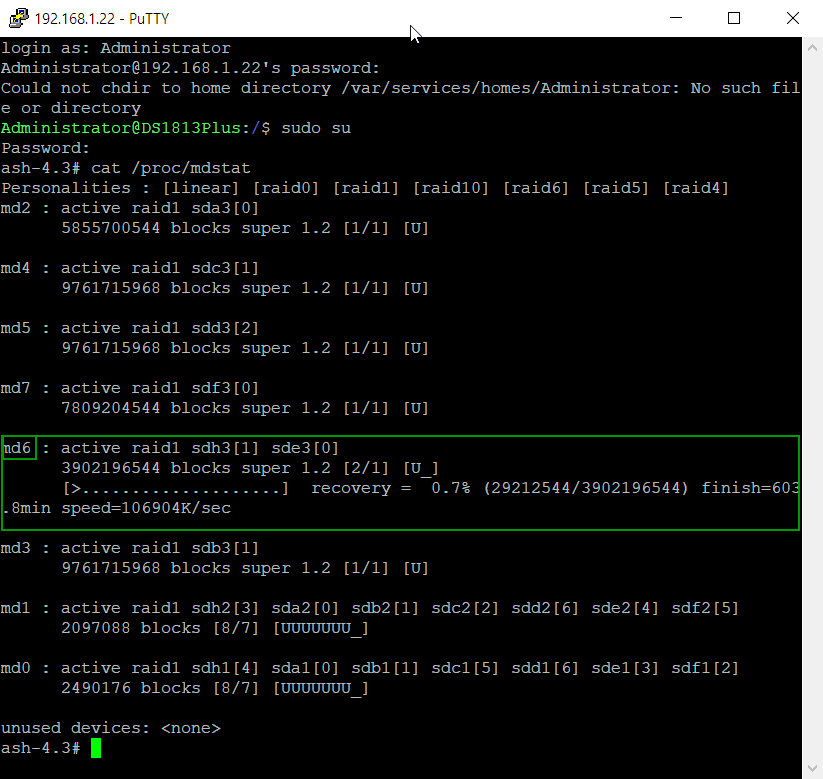Ausgangslage:
In einer Synology DS1813+ sollen 4 einzelne 4 TB Basis-Festplatten durch grössere Western Digital Red 10 TB Modelle ersetzt werden. Dabei soll die Verfügbarkeit der gespeicherten Daten so hoch wie möglich und allfällige Unterbrüche so kurz wie nötig bleiben. Zudem sollen die Speicherpool- und Volumenamen erhalten bleiben.
Ausschluss:
Die folgende Anleitung erklärt NICHT, wie man bei HDDs kleiner als 2 TB den Partitionsstil von MBR auf GPT ändert. Ebenso wird von einzelnen BASIS Festplatten ausgegangen, nicht von irgendwelchen redundanten Anordnungen mit RAID 5, 6 oder 10!
Auf Klon-/Image-Möglichkeiten mit Drittprodukten wie «Acronis True Image» oder «Macrium Reflect Free» geht dieser Artikel auch nicht ein, weil diese alle einen halbtägigen Ausfall der Daten-Verfügbarkeit mit sich bringen.
Vorgehen in Kurzform:
1. Neue, leere, unformatierte 10 TB Festplatte in freien Synology Slot (im laufenden Betrieb) einschieben.
2. Beim entsprechenden Speicherpool mit der ersten kleinen 4 TB Basis Festplatte mit Aktion -> Raid Typ ändern auf RAID 1 ändern und die eben neu eingeschobene 10 TB Festplatte hinzufügen.
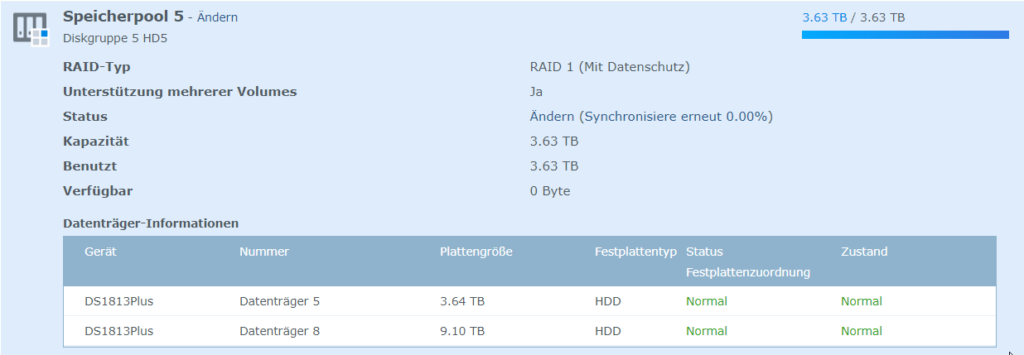
3. Die Spiegelung der Daten von der kleinen auf die neue grosse HDD dauert für 4 TB Daten rund 11 Stunden! Pi x Handgelenk: 4 TB / (99.99 MB/s Kopierdurchsatz x 60 Sekunden x 60 Minuten). Also Geduld und am besten über Nacht laufen lassen.
Hinweis: Es ist nicht möglich, mehrere Festplatten gleichzeitig so zu spiegeln. Bei 4 Festplatten muss man also wohl oder übel 4 x 11 Stunden Kopier-Aufwand einzeln abwarten.
4. Via SSH die notwendigen Informationen beschaffen, insbesondere mit
cat /proc/mdstat
und mit der Auflistung der Festplatten-Seriennummern:
hdparm -I /dev/sd?|grep -E "Number|/dev"
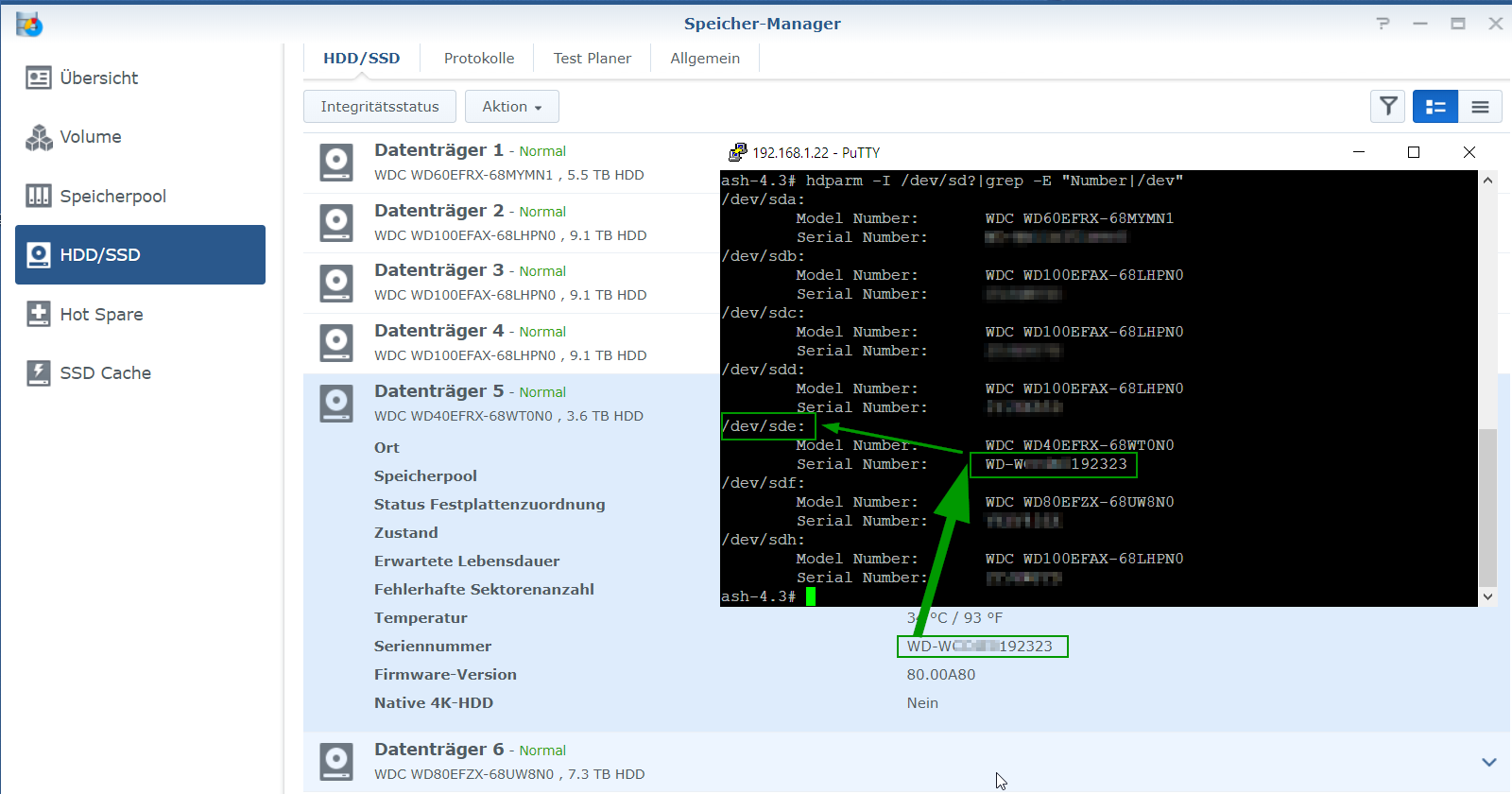
——
Wenn die Datenspiegelung nach rund 11 Stunden abgeschlossen ist:
5. Kleinere Festplatte aus Systempartition /md0 und Swappartition /md1 entfernen. Peinlich genau darauf achten, dass man die richtige /dev (ice-Nummer zur richtigen Seriennummer der kleineren Festplatte) verwendet! Beispiel für die kleinere, nicht mehr benötigte Festplatte /dev/sde: mdadm --fail /dev/md0 /dev/sde1 --remove /dev/sde1
mdadm --fail /dev/md1 /dev/sde2 --remove /dev/sde2
6. Kleinere Festplatte auch aus dem Speicherpool /mdX entfernen. Der betroffene Speicherpool wird am einfachsten während der 11 Stunden Kopierzeit mit cat /proc/mdstat ermittelt. (Der PrintScreen in Punkt 4 zeigt die Fortschrittsanzeige der Spiegelung von Speicherpool 6.) Entfernt wird die kleinere Festplatte am Beispiel von /dev/sde aus dem Speicherpool 6 mit: mdadm --fail /dev/md6 /dev/sde3 --remove /dev/sde3
7. Nach diesem dritten --remove Befehl fängt die Synology nervig an zu piepsen.
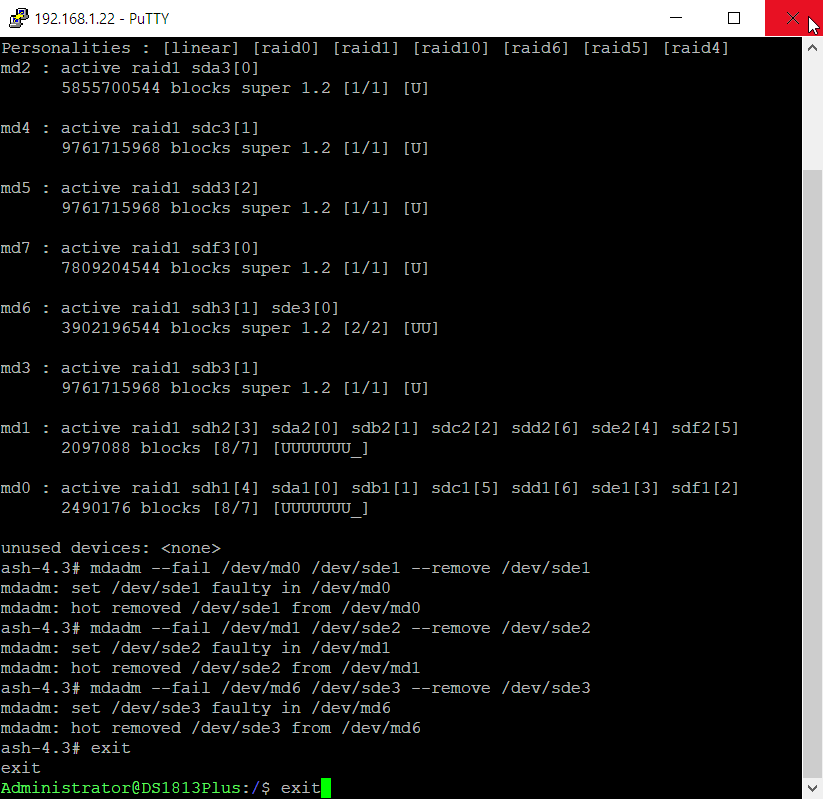
Deshalb die Synology über das GUI herunterfahren = ausschalten lassen und dann die kleinere Festplatte aus dem entsprechenden Einschub-Slot entfernen. Dann die grössere, eben gespiegelte Festplatte in den Slot der kleineren Festplatte umstecken. Synology wieder starten.
8. Die Synology piepst weiter. Für den Beispiel-Speicherpool 6 folgenden Befehl in einer SSH-Konsole eintippen um den Speicherpool dazu zu zwingen, wirklich nur noch 1 Gerät zu umfassen: mdadm --grow --raid-devices=1 --force /dev/md6
Wird dieser Befehl erfolgreich akzeptiert, hört die Piepserei nach wenigen Sekunden auf.
Falls man nicht sicher ist, welchen Speicherpool man nun wirklich reduzieren muss, kann man mit cat /proc/mdstat nochmal kontrollieren. Ein Hinweis auf den richtigen /mdX gibt auch das obige [UU] oder das folgende [_U]:
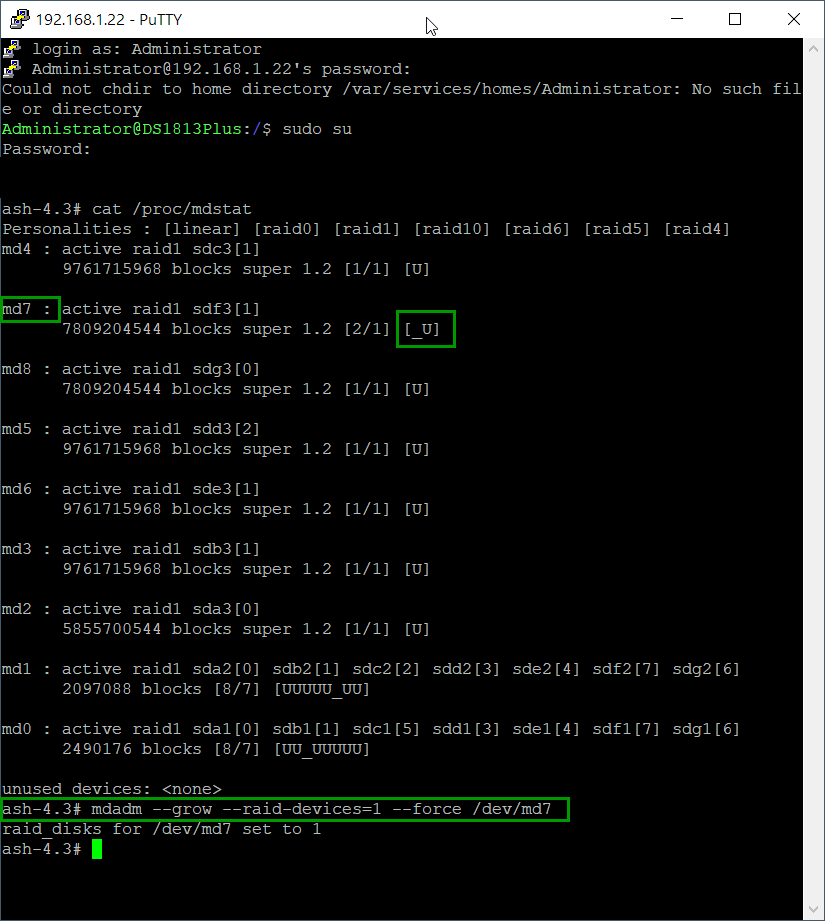
Damit die neue Speicherkapazität der grösseren Festplatte auch genutzt werden kann, muss diese an zwei Orten manuell erweitert werden:
9. Speicherpool im GUI mit Aktion -> Erweitern in ca. 30 Sekunden den Speicherplatz auf die maximal verfügbare Kapazität erweitern.
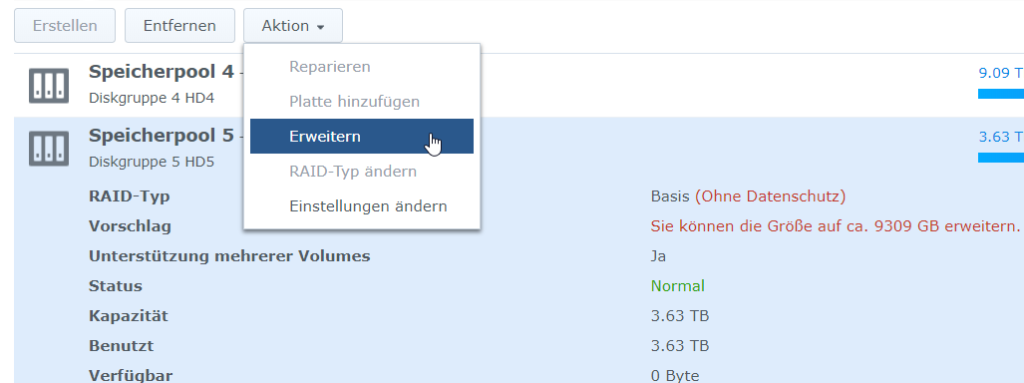
10. Volume im GUI mit Aktion -> Konfigurieren und Klick auf Max.-Button in ca. 30 Sekunden auf die maximal verfügbare Kapazität erweitern.

Danach sollten sämtliche Anzeigen im Speichermanager in grün, Normal und mit den gleichen Namen wie vor der Erweiterung angezeigt werden.
Es wäre interessant zu erfahren, ob es dank dieser Anleitung auch andere schaffen, ihre Basis Festplatten in einer Synology durch grössere Modelle auszutauschen und die Ausfallzeit dabei auf ein Minimum zu beschränken. Natürlich alles ohne irgendwelchen Datenverlust und bei grösstmöglicher Verfügbarkeit – also auch während den 11 Stunden Kopierzeit. Die Kommentar-Funktion steht auch hier für jedermann offen.
Update August 2022:
Mit obiger Anleitung erfolgreich die 1. HDD mit 6TB durch eine neue mit 20TB ersetzt. Das Vergrössern des Volumes gemäss Punkt 10 dauert dieses Mal rund 5 Minuten.
Details zur 20TB Platte findet man hier.